Najlepsze aplikacje do klonowania aplikacji na iPhonea w celu uruchomienia wielu kont | Nie jest wymagany jailbreak

Dowiedz się, jak sklonować aplikacje na iPhone
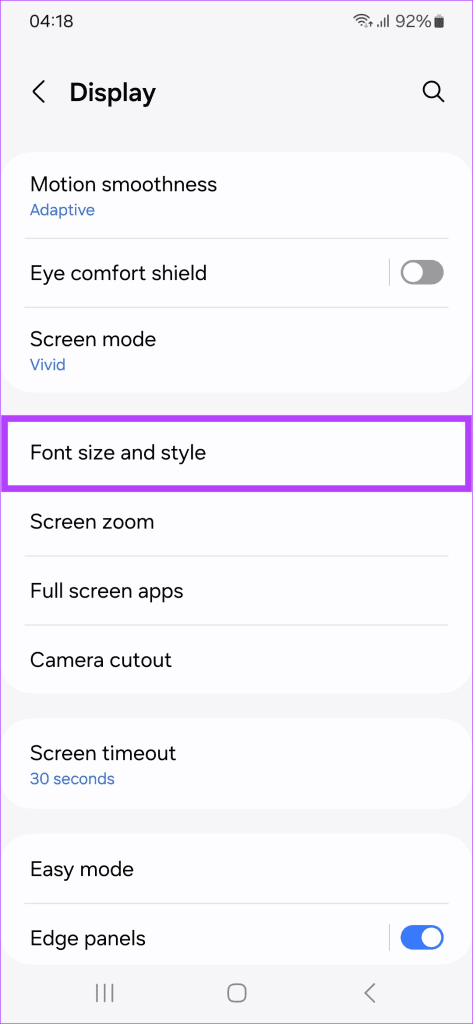
Samsung wprowadził One UI 6, najnowszy niestandardowy interfejs użytkownika, pełen nowych funkcji i ulepszeń. Interfejs ten ma na celu poprawę komfortu korzystania ze smartfona zarówno pod względem wizualnym, jak i funkcjonalnym. Zapewnia wiele funkcji, od subtelnych dostosowań po istotne ulepszenia. Jeśli szukasz najlepszych wskazówek i wskazówek dotyczących Samsung One UI 6, jesteś we właściwym miejscu.

One UI 6 prezentuje nowy, usprawniony wygląd. Oferuje dodatkowe możliwości personalizacji, upraszcza codzienne zadania oraz zwiększa bezpieczeństwo i prywatność. W tym artykule omówiono najlepsze porady i wskazówki, jak najlepiej wykorzystać Samsung One UI 6. Te spostrzeżenia pozwolą Ci zmaksymalizować potencjał nowego telefonu i wykorzystać jego najpotężniejsze funkcje.
Pierwszą rzeczą, którą Samsung wprowadził w najnowszej aktualizacji One UI 6, jest zupełnie nowa czcionka. Jest to aktualizacja kroju czcionki SamsungOne, z tą różnicą, że nowsza jest znacznie szersza. W rezultacie jest dużo łatwiejszy w czytaniu.
Jeśli wcześniej korzystałeś z innej czcionki, aktualizacja do aktualizacji One UI 6 zachowa tę samą czcionkę. Można jednak przełączyć się na najnowszą czcionkę firmy Samsung, przechodząc do opcji Ustawienia > Wyświetlacz > Rozmiar i styl czcionki i wybierając opcję Domyślny jako Styl czcionki.
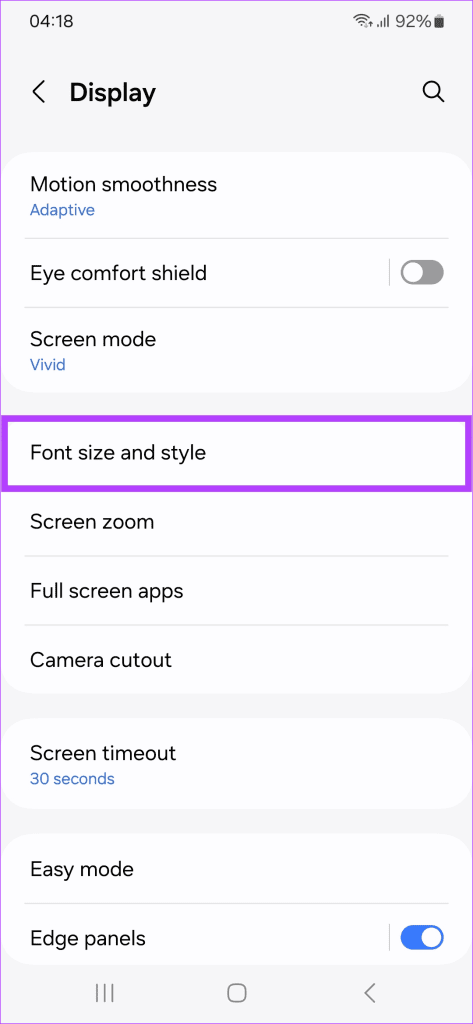
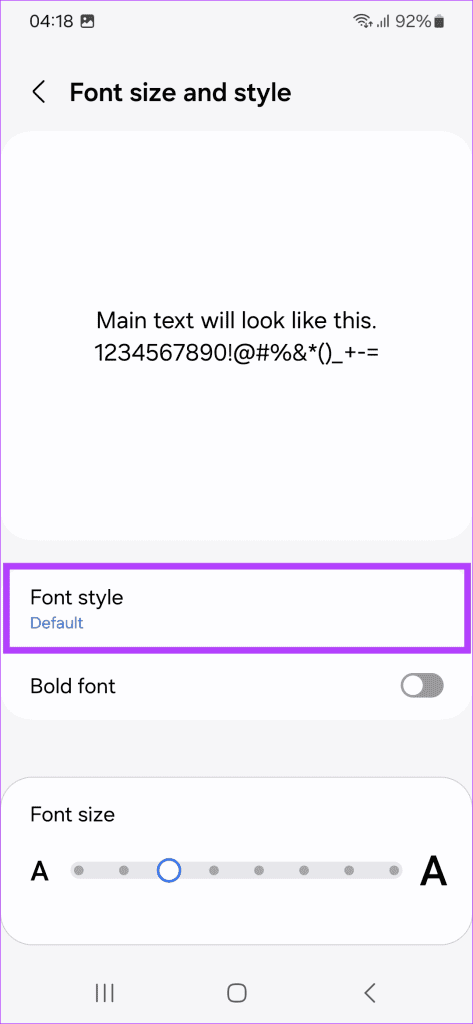
Aplikacja Pogoda w One UI 6 została przeprojektowana i ma nowy interfejs, który jest łatwiejszy do odczytania i nawigacji. Zawiera także nowe funkcje, takie jak aktualizacje pogody w czasie rzeczywistym, alerty dotyczące jakości powietrza i prognozy pyłków. Aby uzyskać dostęp do aplikacji Pogoda, uruchom ją ze szuflady aplikacji.
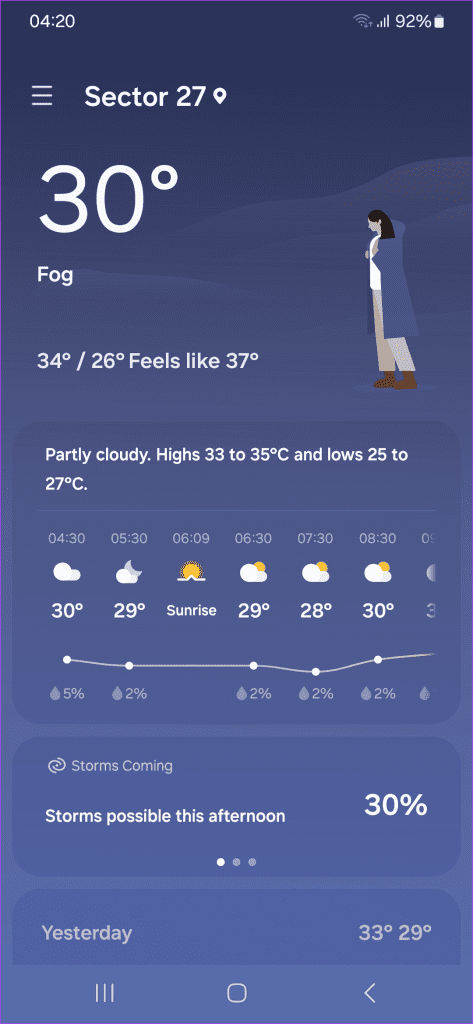
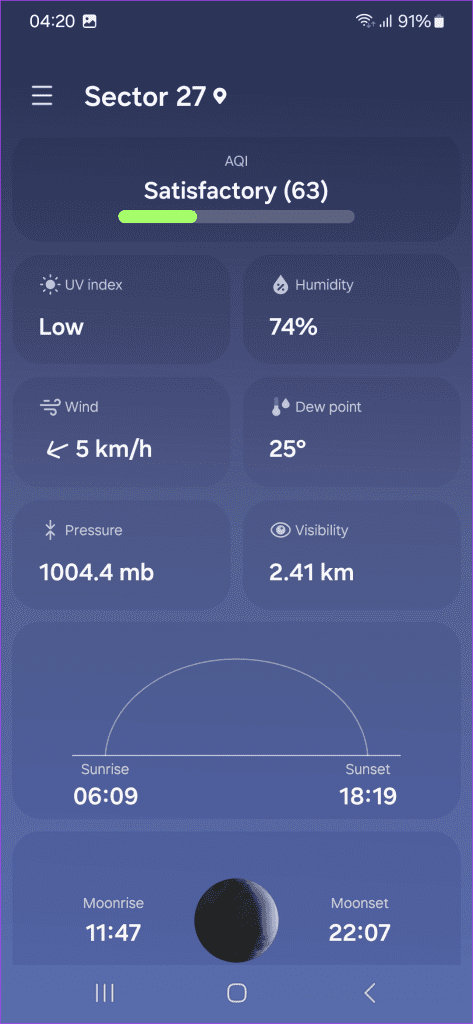
Oprócz zaktualizowanego wyglądu widget Pogoda również otrzymuje aktualizację. W One UI 6 widżet statystyk pogody wyświetla dodatkowe informacje o lokalnej pogodzie.
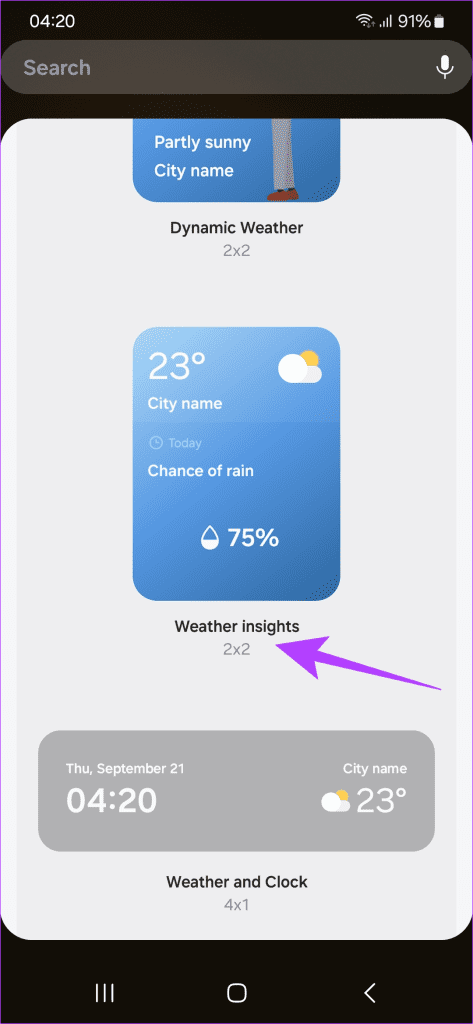
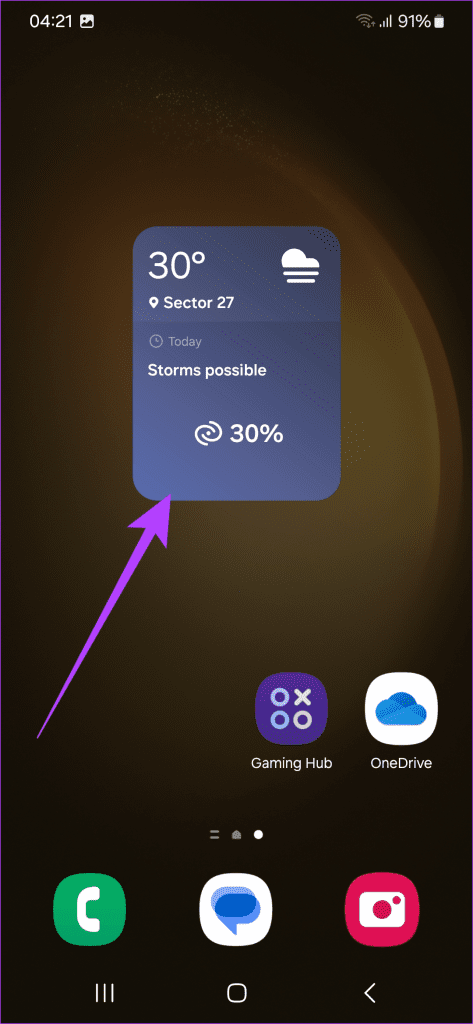
W One UI 5.1 Samsung wprowadził wiele opcji dostosowywania ekranu blokady. Teraz, dzięki aktualizacji One UI 6, Samsung dodał więcej narzędzi. Możesz teraz wybierać spośród dodatkowych czcionek, wypróbowywać nowe style i dostosowywać rozmiar zegara według własnych upodobań. Aby dostosować ekran blokady, przejdź do opcji Ustawienia > Ekran blokady, a następnie dotknij przycisku Edytuj nad ekranem blokady.
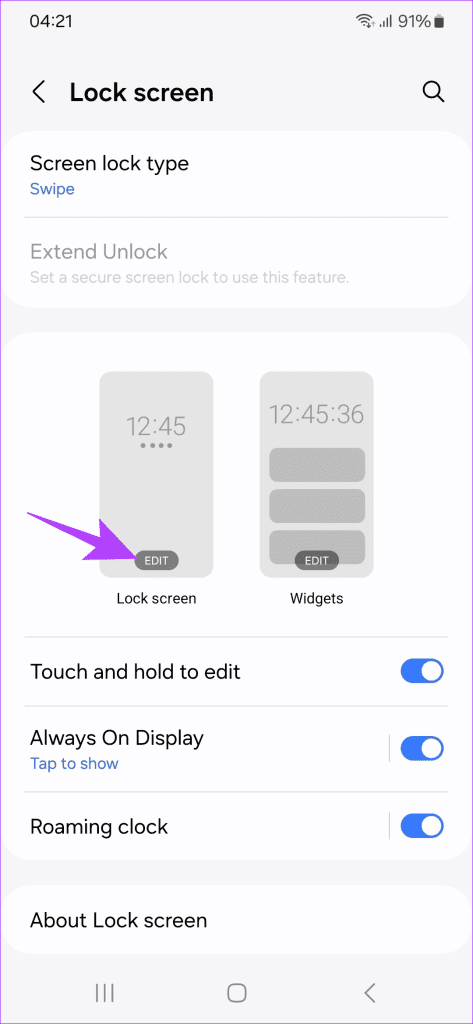
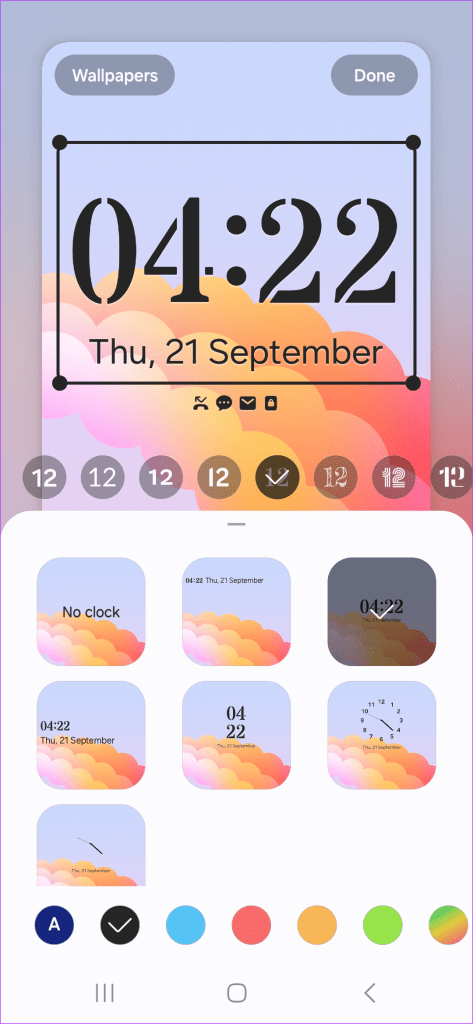
Podobnie jak wiele niestandardowych pamięci ROM, Samsung dodał szybszy sposób uzyskiwania dostępu do Szybkich ustawień. Domyślnie przesuwasz palcem w dół od góry, aby wyświetlić pasek powiadomień wraz ze zwiniętymi szybkimi ustawieniami.
Kolejne przesunięcie w dół spowoduje otwarcie wszystkich przełączników Szybkich ustawień. Jednak dzięki One UI 6 możesz to zmienić. Wystarczy wejść na stronę Szybkich ustawień i dotknąć ikony Edytuj.
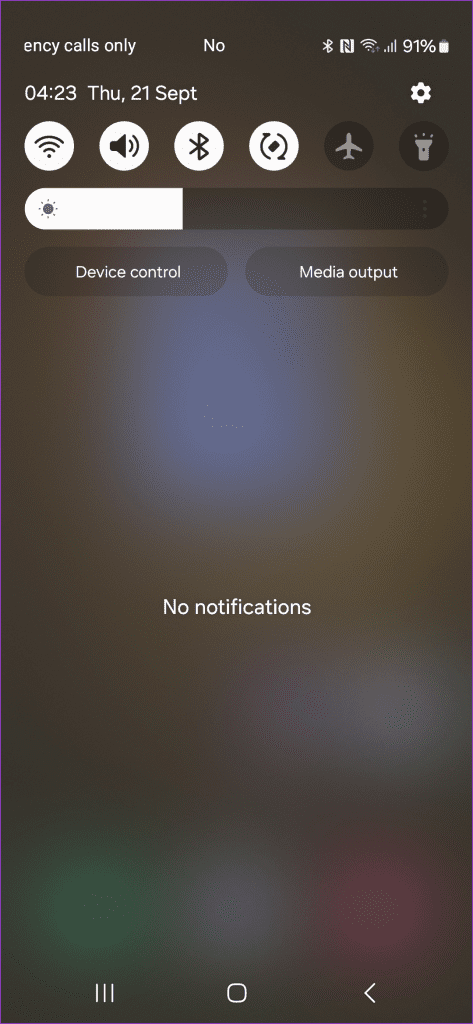
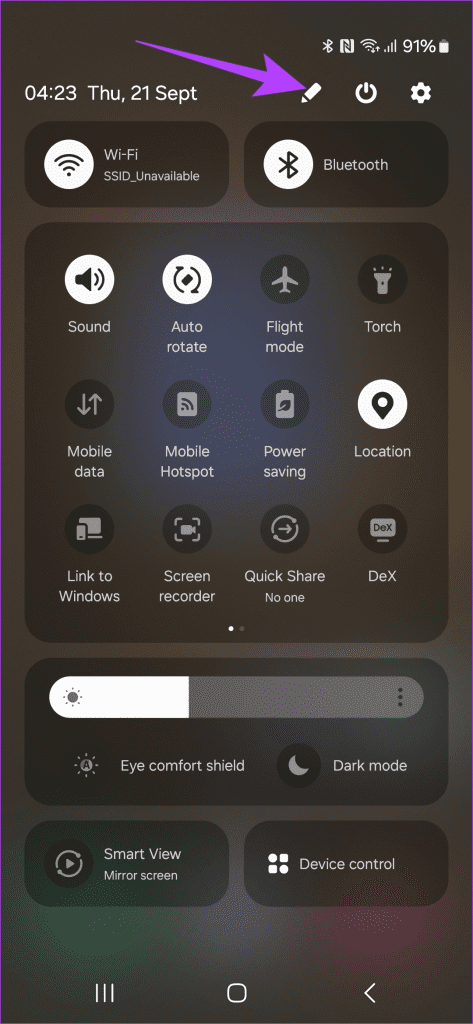
Teraz dotknij opcji „Szybkie ustawienia, natychmiastowy dostęp” i włącz ją.
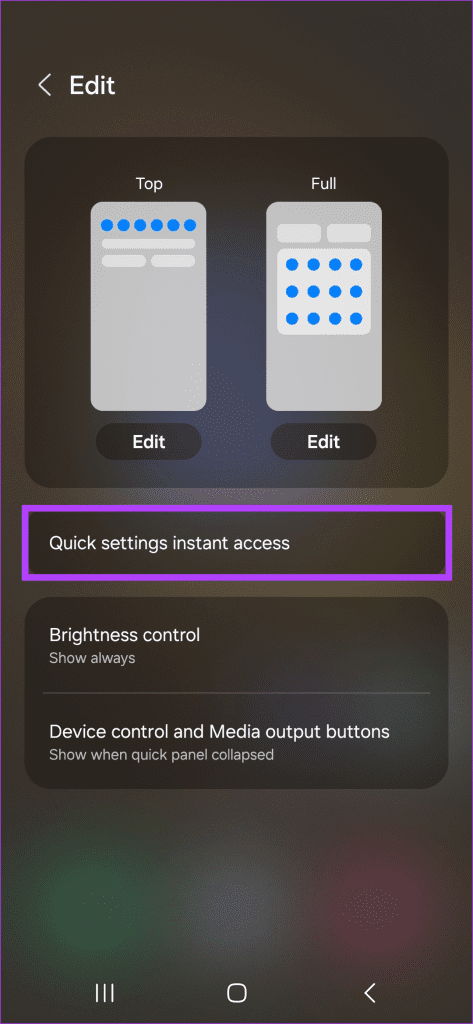
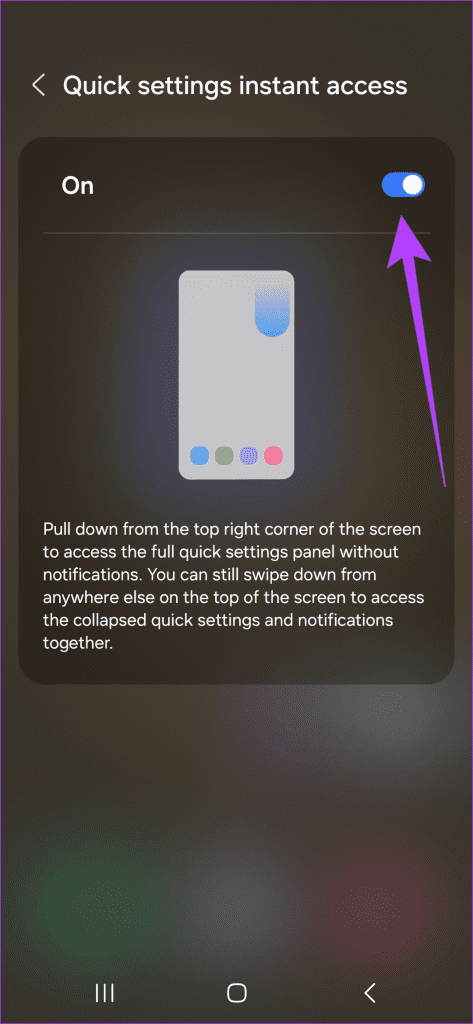
I to wszystko. Teraz możesz przesunąć palcem w dół od prawego górnego rogu, aby bezpośrednio wyświetlić panel szybkich ustawień. Z drugiej strony proste przesunięcie w dół z dowolnego innego obszaru górnego ekranu odsłoniłoby panel powiadomień.
Jedną z najlepszych wskazówek i trików dotyczących Samsung One UI 6 jest możliwość korzystania ze wszystkich nowych emoji wprowadzonych przez Samsunga. One UI 6 zawiera nowy zestaw emoji, które są bardziej wyraziste i przyjemne w użyciu. Aby uzyskać dostęp do nowych emoji, otwórz klawiaturę i dotknij ikony emoji w górnym rzędzie. Możesz teraz przesuwać palcem w lewo lub w prawo, aby uzyskać dostęp do różnych kategorii emoji.
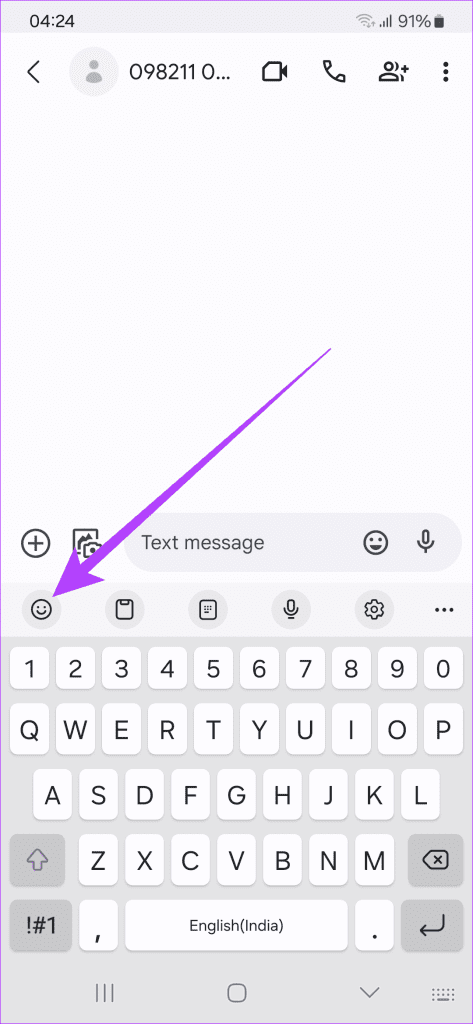
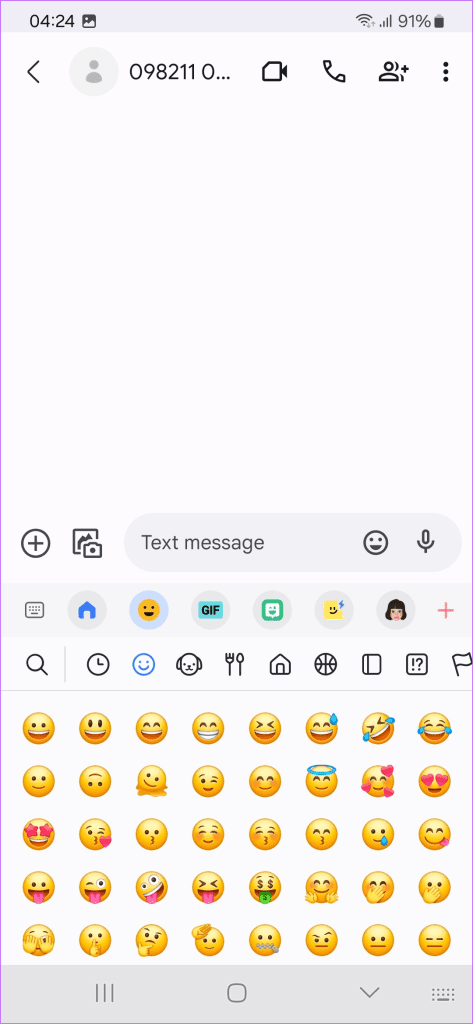
Jak widać, plamy i błyszczące emoji zniknęły, a pojawiły się zupełnie nowe emoji . Naszym zdaniem wyglądają dużo czyściej i nowocześniej.
Dodane funkcje są zawsze mile widziane, zwłaszcza gdy mają chronić Twoje urządzenie przed obcymi zagrożeniami. Jedną z raczej niedocenianych i ukrytych funkcji aktualizacji One UI 6 jest funkcja automatycznego blokowania. Zasadniczo jest to pojedyncze narzędzie przeznaczone do ochrony Twojego urządzenia.
Znajdziesz go, przechodząc do opcji Ustawienia > Bezpieczeństwo i prywatność. Na początek, z włączoną funkcją automatycznego blokowania, Twój telefon będzie blokował instalację aplikacji ze wszystkich nieautoryzowanych sklepów z aplikacjami. Narzędzie sprawdza również zainstalowane aplikacje pod kątem złośliwej aktywności.
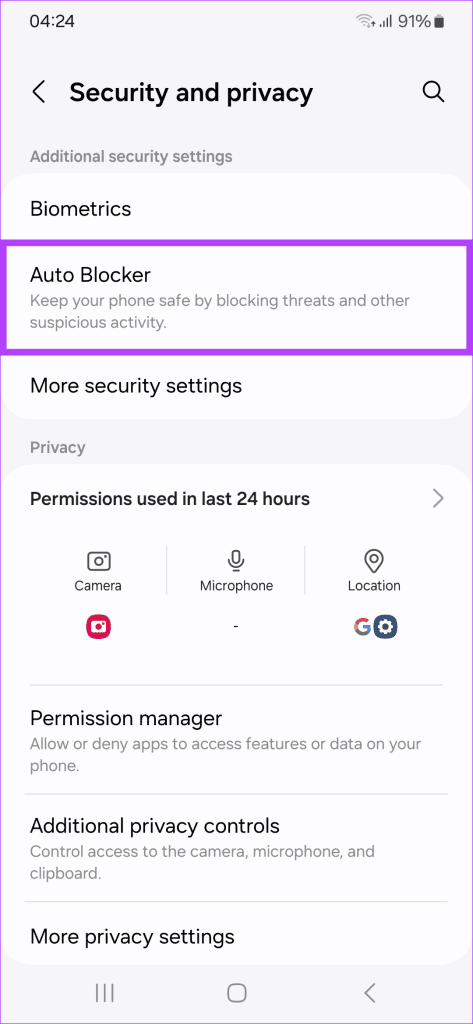
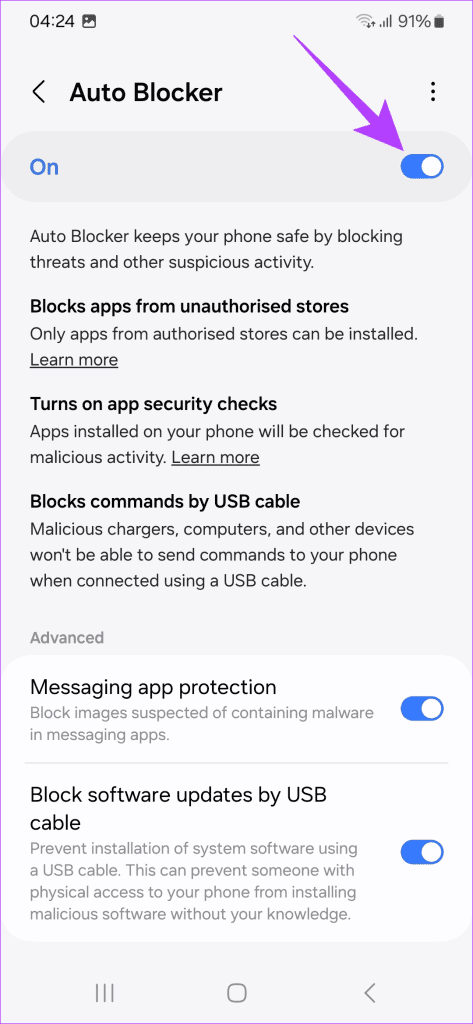
Dodatkowo Auto Blocker blokuje transmisję poleceń przez USB. Ma to na celu zapobieganie przenoszeniu soku, w przeciwnym razie można temu zapobiec za pomocą zewnętrznego modułu blokującego dane USB .
Funkcja automatycznego blokowania zawiera także inne zaawansowane narzędzia, w tym ochronę aplikacji wiadomości przed złośliwymi mediami. Dostępna jest również opcja blokowania aktualizacji oprogramowania przez USB, aby zapobiec instalacji zmodyfikowanej wersji oprogramowania.
Smartfony Samsunga mają też przeważnie doskonałe aparaty, a wielu użytkowników woli także dodawać do swoich zdjęć niestandardowy znak wodny. Chociaż niestandardowe znaki wodne były dostępne już wcześniej w One UI, aktualizacja One UI 6 dodaje więcej możliwości dostosowywania.
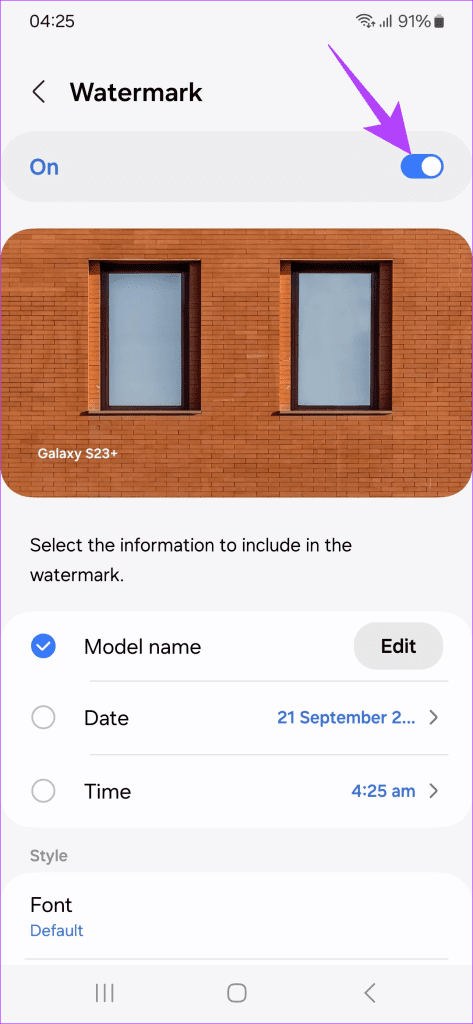
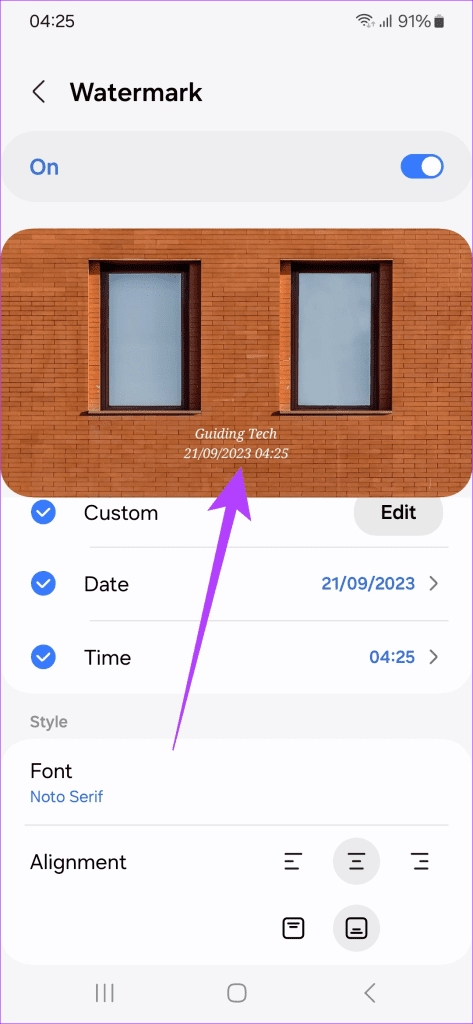
Masz teraz możliwość zmiany nazwy modelu oraz stylu daty i godziny. Możesz nawet wyświetlić datę, godzinę lub jedno i drugie. Wcześniej użytkownicy mogli wybierać jedno lub drugie. Dodatkowo możesz zmienić wyrównanie i położenie znaku wodnego.
A skoro mowa o zdjęciach, One UI firmy Samsung zawiera potężny edytor zdjęć. Wraz z nową aktualizacją One UI 6 Samsung dodał drobne zmiany do edytora zdjęć, usprawniając go.
Aby otworzyć edytor zdjęć, wyświetl obraz, który chcesz edytować, w aplikacji Galeria i dotknij ikony Edytuj. Narzędzia w środku zostały teraz uporządkowane, a Samsung dodał także możliwość łatwego cofania i ponawiania warstw edycji.

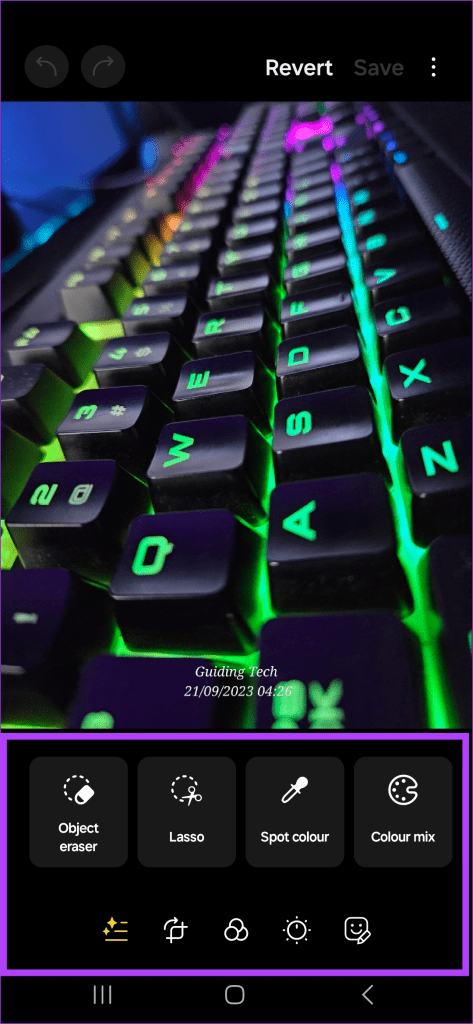
Co więcej? Jeśli chcesz dodać tekst do swoich zdjęć, Samsung dodał wiele nowych stylów i teł.
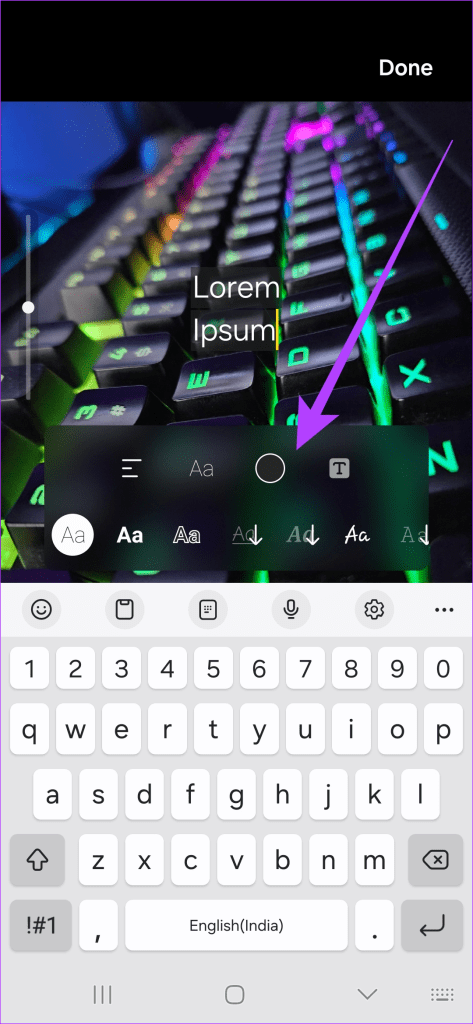
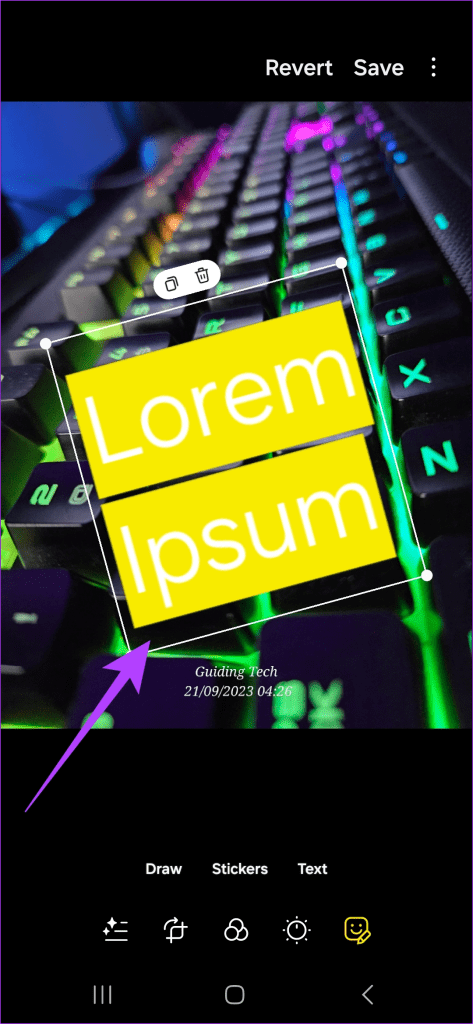
Poza tym Edytor zdjęć w dużej mierze pozostaje taki sam. Nadal możesz korzystać ze wspaniałych funkcji, takich jak Gumka obiektów w smartfonie Samsung , wraz z różnymi filtrami.
Dzięki tym wskazówkom i trikom dotyczącym Samsung One UI 6 możesz w pełni wykorzystać możliwości swojego urządzenia Samsung. Nie chodzi tylko o zwiększenie funkcjonalności, ale także o dodanie odrobiny radości do codziennych interakcji ze smartfonem.
Należy jednak pamiętać, że jest to kilka nowych funkcji i ulepszeń w Samsung One UI 6. Samsung będzie dodawać nowe funkcje w nadchodzących wersjach One UI 6, więc bądź na bieżąco z tym artykułem.
Dowiedz się, jak sklonować aplikacje na iPhone
Dowiedz się, jak skutecznie przetestować kamerę w Microsoft Teams. Odkryj metody, które zapewnią doskonałą jakość obrazu podczas spotkań online.
Jak naprawić niedziałający mikrofon Microsoft Teams? Sprawdź nasze sprawdzone metody, aby rozwiązać problem z mikrofonem w Microsoft Teams.
Jeśli masz dużo duplikatów zdjęć w Zdjęciach Google, sprawdź te cztery skuteczne metody ich usuwania i optymalizacji przestrzeni.
Chcesz zobaczyć wspólnych znajomych na Snapchacie? Oto, jak to zrobić skutecznie, aby zapewnić znaczące interakcje.
Aby zarchiwizować swoje e-maile w Gmailu, utwórz konkretną etykietę, a następnie użyj jej do utworzenia filtra, który zastosuje tę etykietę do zestawu e-maili.
Czy Netflix ciągle Cię wylogowuje? Sprawdź przyczyny oraz 7 skutecznych sposobów na naprawienie tego problemu na dowolnym urządzeniu.
Jak zmienić płeć na Facebooku? Poznaj wszystkie dostępne opcje i kroki, które należy wykonać, aby zaktualizować profil na Facebooku.
Dowiedz się, jak ustawić wiadomość o nieobecności w Microsoft Teams, aby informować innych o swojej niedostępności. Krok po kroku guide dostępny teraz!
Dowiedz się, jak wyłączyć Adblock w Chrome i innych przeglądarkach internetowych, aby móc korzystać z wartościowych ofert reklamowych.








